Cách tính giá trái phiếu trong Excel?
Bài viết này nói về các giải pháp tính giá của trái phiếu không coupon, giá của trái phiếu coupon hàng năm và giá của trái phiếu coupon nửa năm trong Excel.
- Tính giá của trái phiếu zero coupon trong Excel
- Tính giá trái phiếu phiếu giảm giá hàng năm trong Excel
- Tính giá của trái phiếu phiếu giảm giá nửa năm trong Excel
Tính giá của trái phiếu zero coupon trong Excel
Ví dụ, có trái phiếu 10 năm, mệnh giá của nó là $ 1000, và lãi suất là 5.00%. Trước ngày đáo hạn, trái chủ không được nhận bất kỳ phiếu giảm giá nào như hình minh họa bên dưới. Bạn có thể tính giá của trái phiếu zero coupon này như sau:

Chọn ô bạn sẽ đặt kết quả được tính toán, nhập công thức =PV(B4,B3,0,B2) vào nó và nhấn đăng ký hạng mục thi Chìa khóa. Xem ảnh chụp màn hình:

Chú thích: Trong công thức trên, B4 là lãi suất, B3 là năm đáo hạn, 0 nghĩa là không có phiếu giảm giá, B2 là mệnh giá và bạn có thể thay đổi chúng khi cần.
Tính giá trái phiếu phiếu giảm giá hàng năm trong Excel
Giả sử có một trái phiếu phiếu giảm giá hủy bỏ, theo đó trái chủ có thể nhận được một phiếu giảm giá hàng năm như hình minh họa bên dưới. Bạn có thể tính giá của trái phiếu phiếu giảm giá hàng năm này như sau:

Chọn ô bạn sẽ đặt kết quả được tính toán, nhập công thức =PV(B11,B12,(B10*B13),B10)và nhấn đăng ký hạng mục thi Chìa khóa. Xem ảnh chụp màn hình:

Chú thích: Trong công thức trên, B11 là lãi suất, B12 là năm đáo hạn, B10 là mệnh giá, B10 * B13 là phiếu thưởng bạn sẽ nhận được hàng năm và bạn có thể thay đổi chúng khi cần.
Tính giá của trái phiếu phiếu giảm giá nửa năm trong Excel
Đôi khi, trái chủ có thể nhận được phiếu thưởng hai lần trong một năm từ một trái phiếu. Trong điều kiện này, bạn có thể tính giá của trái phiếu phiếu giảm giá nửa năm như sau:
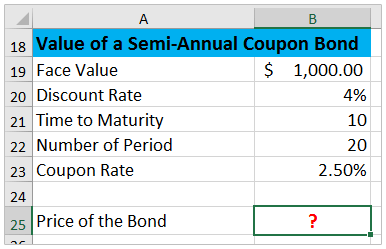
Chọn ô bạn sẽ đặt giá đã tính, nhập công thức =PV(B20/2,B22,B19*B23/2,B19)và nhấn đăng ký hạng mục thi Chìa khóa.
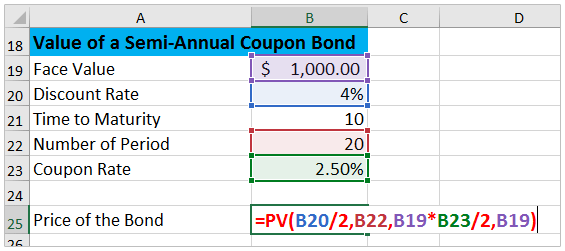
Chú thích: Trong công thức trên, B20 là lãi suất hàng năm, B22 là số kỳ thực tế, B19 * B23 / 2 nhận phiếu giảm giá, B19 là mệnh giá và bạn có thể thay đổi chúng khi cần.
Các bài liên quan:
Làm cách nào để tạo công cụ tính lãi khấu hao của mẫu Excel?
Làm thế nào để tính toán tỷ lệ tăng trưởng trung bình / gộp hàng năm trong Excel?
Công cụ năng suất văn phòng tốt nhất
Nâng cao kỹ năng Excel của bạn với Kutools for Excel và trải nghiệm hiệu quả hơn bao giờ hết. Kutools for Excel cung cấp hơn 300 tính năng nâng cao để tăng năng suất và tiết kiệm thời gian. Bấm vào đây để có được tính năng bạn cần nhất...

Tab Office mang lại giao diện Tab cho Office và giúp công việc của bạn trở nên dễ dàng hơn nhiều
- Cho phép chỉnh sửa và đọc theo thẻ trong Word, Excel, PowerPoint, Publisher, Access, Visio và Project.
- Mở và tạo nhiều tài liệu trong các tab mới của cùng một cửa sổ, thay vì trong các cửa sổ mới.
- Tăng 50% năng suất của bạn và giảm hàng trăm cú nhấp chuột cho bạn mỗi ngày!
